VTuberキャラクターを作りたいけれど、イラスト制作が難しそう……。
そんな方には、簡単に3Dアバターが作れる「VRoid Studio」がオススメです。
今回は、VTuberを制作する際の流れや、3Dキャラクター制作アプリ「VRoid Studio」の使い方を紹介します。
この記事の目次
VTuberの概要
VTuberって何?
test#vtuber #envtuber pic.twitter.com/79dxduXfZc
— Ywuria ?? (@ywuria) March 6, 2022
VTuberとは、バーチャル上のYouTuberのことです。
配信者の顔を出す代わりに、アニメ風のキャラクターのアバターを使って配信を行います。
モーショントラッキング用のアプリを使うことで、配信者の表情や体の動きに合わせて、アバターを連動させることが可能です。
VTuberは、ゲーム実況・歌の配信・ライブなど、様々なコンテンツで活躍しています。
VTuberはどうやって作る?
VTuberは、大きく分けて2Dと3Dの二通りの制作方法があります。
2DのVTuberを作るには?
Test test#Live2D pic.twitter.com/kyfcZ2R4Hp
— 0x4682B4? (@0x4682B4) June 2, 2025
2DのVTuberを作る際には、「Live2D」など、2Dイラストにアニメーションをつけられるアプリを使用します。
パーツ分けをしたPSDファイルをLive2Dで読み込み、キャラクターのパーツごとに動きをつけていきます。 Live2Dでキャラクターに動きをつけた後は、「nizima LIVE」などのトラッキングアプリを使って、アバターとして動かします。
3DでVTuberを作るには?
3DのVTuberを作る際には、「Blender」などの3Dモデリング用のアプリを使用します。
キャラクターの3Dモデルが完成した後は、「Animaze」などのトラッキングアプリを使って、アバターとして動かします。
簡単にVTuberを作るには?
VTuberを作りたいけど、2Dイラストの制作が難しそう……。
3Dモデリングのやり方が分からない……。
そんな方には、簡単に3Dアバターが作れる「VRoid Studio」がオススメです。
VRoid Studioの使い方
VRoid Studioはどんなアプリ?
#VRoid pic.twitter.com/btntTPXEBb
— LUCAS▷VRoidメイキング本発売中 (@lucas_VTuber) August 13, 2024
「VRoid Studio」は、ピクシブ株式会社がリリースしている、3Dキャラクター制作アプリです。
Windows・Mac・iPadの端末に対応しています。
VRoid Studioでは、髪・顔・体などのパーツをプリセットから選び、キャラクターをデザインしていきます。
各パーツはパラメータを細かく調整できるので、自分好みのオリジナルキャラクターが作れます。
- モデリングの知識が無くても、オリジナル3Dアバターを作れる
- 3Dモデルに直接絵を描けるので、お絵描き感覚でデザインすることも可能
- 無料アプリで、制作した3Dモデルも商用・非商用を問わず利用可能
①モデルを新規作成する
 VRoid Studioを起動すると、モデルの選択画面が表示されます。
VRoid Studioを起動すると、モデルの選択画面が表示されます。
画面上部から「VRoid編集」タブを選び、新規作成を押します。
女性・男性を選択できるので、作りたいモデルの性別を選びます。
②モデルの編集画面の操作方法
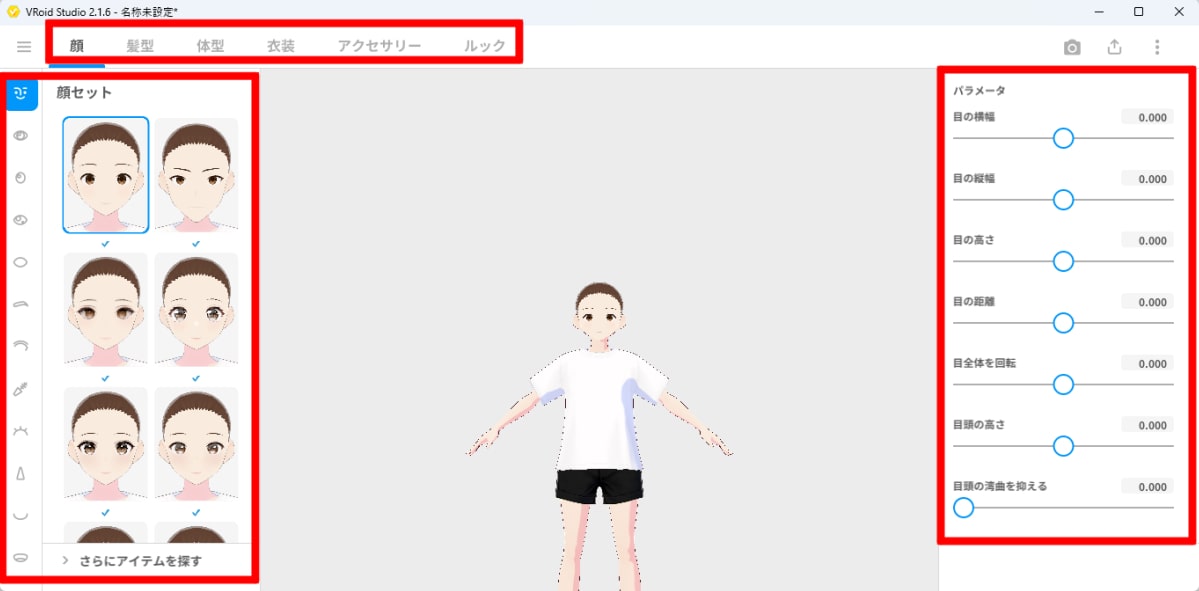 モデルを編集する際の基本的な流れを紹介しています。
モデルを編集する際の基本的な流れを紹介しています。
1.画面上部のタブから、編集したいカテゴリを選ぶ
VRoid Studioの編集画面では、「顔」・「髪型」・「体型」・「衣装」・「アクセサリー」・「ルック」のカテゴリに分かれています。
画面上部のタブから、編集したいカテゴリを選択します。
2.画面左側のプリセットから、パーツを選ぶ
「顔」のタブを選択している場合は、画面左側には顔パーツのプリセットが表示されます。
パーツ一覧の中からお好みのパーツを選びましょう。
3.画面右側のパラメータから、細部を調整する
パーツを選択すると、画面右側に細部を調整するためのパラメータが表示されます。
パラメータやカラーを調整して、モデルの外見を好みに近づけていきます。
画面中央のビューでモデルの外見を確認する
画面の中央には、モデルの外見を確認するためのビューが表示されています。
モデルを見やすい角度に調整しておくと、パラメータの調整もスムーズにできます。
| モデルの移動 | ホイールドラッグ、Shiftキー+左ドラッグ |
| モデルの拡大・縮小 | ホイールスクロール |
| モデルの回転 | 右ドラッグ |
③顔を編集する
最初はセットから選ぶと便利

顔パーツ欄の一番上の項目から、「顔セット」を選べます。
顔セットは、目・眉毛・鼻・口などの複数のパーツをまとめて設定できます。
モデルを編集する際は、セットの中からデザインを大まかに探してから、細かいパーツへ進むとスムーズです。
パラメータで細部を調整する

パーツ欄の「目セット」からは、瞳やハイライトなどの目のパーツをまとめて設定できます。
目の幅や位置、形状などを調整したい場合は、画面右側のパラメータ欄から調整しましょう。
アニメ風のモデルにしたいため、目の縦幅と横幅を増やしています。
パーツの色を変更する

瞳・鼻・口などの細部パーツを選択している場合は、パラメータ欄に「カラー」の項目が表示されます。
パーツの色をお好みに変えてみてください。
更に細かくパーツを調整したいときは、パラメータ欄にある「テクスチャを編集」の機能を使います。
3Dモデルに貼られているテクスチャを編集することが可能で、テクスチャ上にブラシで絵を描くことができます。
表情を調整する

顔タブのパーツ欄の一番下には、「表情編集」の項目があります。
FUN(楽しい)やANGRY(怒り)といった感情ごとに目・口・歯の形を調整して、お好みの表情を作れます。
表情編集で調整した表情は、モデル完成後に別のアプリで利用する際にも反映されます。
④髪型を編集する
髪セットを選ぶ

顔の編集が終わったので、画面上部のタブを「髪型」に切り替えて髪型を決めます。
最初はパーツ欄の一番上にある「髪セット」から選ぶと、イメージが決まりやすいです。
パラメータ欄の「メインカラー」で、髪の色を変えています。
前髪や後髪など、細部のパーツを決める

前髪だけデザインを変更したかったので、パーツ欄から「前髪」を選択して設定し直しています。
⑤体型を編集する
肌の色や顔の大きさを決める

「体型」のタブからは、肌の色や身長、体の部位の大きさを設定できます。
アニメ風のモデルに近づけるため、頭を少し大きくしています。
⑥衣装を編集する
全身セットを選ぶ

「衣装」タブでは、トップスやボトムス、靴などの衣服デザインを決められます。
「全身セット」から服のパーツをまとめて設定しています。
トップスやボトムス、靴のパーツを調整する

デザインを変更したいパーツがあれば、パーツ欄から選び直しましょう。
衣装パーツのパラメータ欄では、肩の膨らみや袖口の大きさ、ウェストや靴底の高さなどを調整できます。
⑦アクセサリーを編集する

「アクセサリー」のタブからは、眼鏡や動物の耳・尻尾といったアイテムを追加できます。
パーツ欄の「アクセサリーを追加」から、猫耳を追加しています。
⑧ルックを調整する

「ルック」タブからは、モデルのアウトラインやライティング、目の可動域を設定できます。
顔の輪郭線を強調したり、目の可動域を動かして可愛く見せたり、モデルの外見を調整しましょう。
⑨撮影モードでモデルを確認する
撮影モードに入る
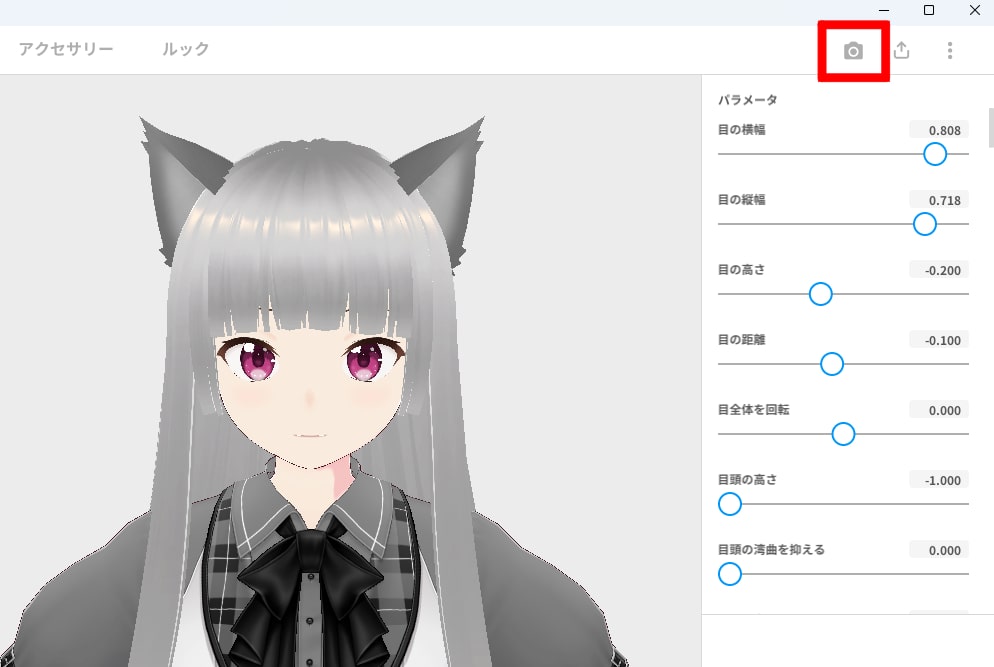
モデルのデザインを一通り決めたら、撮影モードで仕上がりを確認します。
画面右上にあるカメラマークのボタンを押すと、撮影モードに入ります。
表情やポーズをつけて確認してみる

撮影モードでは、モデルに表情やポーズのアニメーションをつけることができます。
モデルを動かしたときにキャラクターのイメージが合っているか、いろいろな角度から確認してみましょう。
照明やポストエフェクトも設定できます。
画面下に表示されているカメラボタンを押すと、モデルのスクリーンショットを撮影できます。
⑩作成したモデルを出力する
トラッキングアプリで使用する場合

モデルが完成した後は、画面右上にある出力ボタンから「VRMエクスポート」を選びます。
モデル情報を入力してエクスポートすると、VRMファイルが書き出されます。
VRM形式は、VRアプリケーションで使用可能なファイル形式です。
「3tene」や「VSeeFace」などのトラッキングアプリでVRMファイルを読み込み、Webカメラやマイクと接続して、リアルタイムでアバターを動かせます。
トラッキングの準備が終わった後は、「OBS Studio」などの画面録画アプリを使い、配信をしてみてください。
VRoid Hubで公開する場合
VRoid Hubは、3Dキャラクター用のプラットフォームです。
VRoid Hubでは、制作したアバターの公開や、他の人が作成したアバターを閲覧できます。
モデルデータが提供されているアバターは、様々なVRコンテンツでアバターを利用することができます。
撮影機能も提供されており、Webカメラと接続してアバターを動かすことも可能です。
VRoid Hubでアバターを公開したい場合は、出力ボタンを押した後に「VRoid Hubへアップロード」を選択して、アバターをアップロードしましょう。
まとめ
3Dキャラクター制作アプリ「VRoid Studio」の紹介でした。
VRoid Studioを使えば、2Dイラストや3Dモデリングの知識が無くても、VTuberキャラクターが作れます。
3Dキャラクターのアバターをお探しの方は、VRoid Studioをぜひ使ってみてください。













